11 Beste kostenlose Screenshot -Software für Windows

- 4663
- 227
- Janin Pletsch
Das Weiterleiten von Informationen ist immer einfacher, wenn sie eine visuelle Darstellung haben. Im digitalen Zeitalter wissen wir, wie nützlich das Aufnehmen von Screenshots für diese und andere Zwecke wie Notizen und das Senden klarerer Ideen in nur wenigen Klicks war.
Mit den verschiedenen Software und Tools, die heutzutage zum Einnehmen von Screenshots zur Verfügung stehen. Wir haben also die beste kostenlose Screenshot -Software für viele Verwendungen aufgelistet.
Inhaltsverzeichnis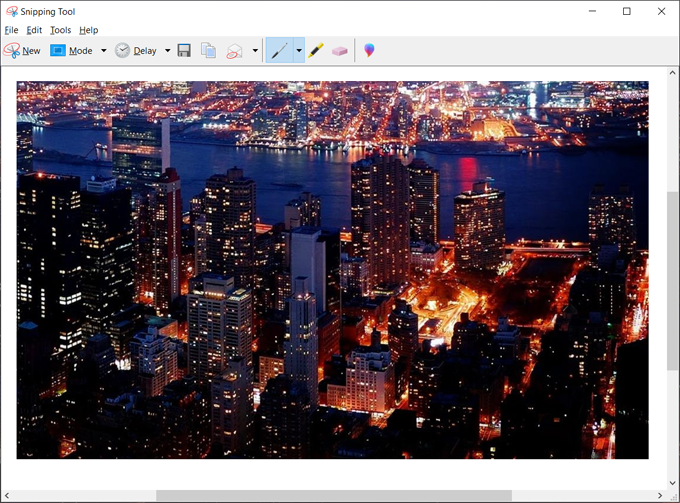
Mit einem Fensterschnüffeln können Sie einen Screenshot eines Fensters aufnehmen. Zuletzt erfasst der Vollbild-Snip den gesamten Bildschirm.
Sie können eine Verzögerung festlegen, bevor Sie 1-5 Sekunden lang einen Screenshot machen. Mit der App können Sie außerdem die Screen -Erfassungen mit dem Stift- und Highlight -Tool bearbeiten, oder Sie können sich dafür entscheiden, ihn in Paint 3D zu bearbeiten.
Nachdem Sie alle Ihre Änderungen mit Ihrem Screenshot vorgenommen haben, können Sie diese entweder in Ihrem Laufwerk mit Dateiformaten wie z. B. speichern .JPG, .png, .gif, oder .MH oder sende es direkt als Teil Ihrer E -Mail.
Diese App eignet sich perfekt für alle Ihre grundlegenden Bildschirmaufnahmenbedürfnisse.
2. Windows -Schnipsel und Skizze - Eingebauter König
Profis
- Integriert für Benutzer unter Windows 10
- Breitere Anwendungsfälle und Funktionalität
- Einfach zu verwenden
Nachteile
- Die aktuelle Version ist möglicherweise anfällig für Verzögerungen und Bildschirmfrieren
- Keine Videoaufnahme
Snip und Sketch ist Windows 'neue App für die Aufnahme von Screenshots und mehr. Es soll in den zukünftigen Veröffentlichungen des Betriebssystems das Snipping -Tool ersetzen. Sie können durch seine Hotkeys darauf zugreifen “Windows + Verschiebung + W oder Windows + W.”
Die App verfügt über die gleichen grundlegenden Funktionen wie Snipping -Tool. Einige seiner Funktionen umfassen das Erfassen eines Teils Ihres Bildschirms in vier Modi: Rechteck, Freiform, Fenster und Vollbild-Snip. Sie können das Bild dann mit der Funktion zum Schreiben von Berührungen bearbeiten.
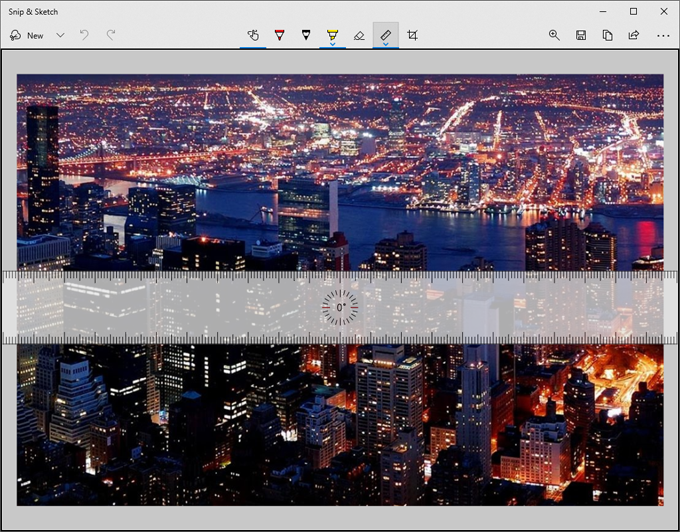
Es gibt auch einige zusätzliche Funktionen für die Bearbeitung, wie das Lineal-Tool, das Ihnen einen virtuellen Lineal für Linienführer und das Erntewerkzeug bietet, mit dem Sie den Screenshot nach der Erfassung neu erstellen können.
Snip und Sketch können Ihren Screenshot per E -Mail oder andere auf Ihrem Computer installierte Apps drucken oder freigeben.
Die App ist bei weitem ein großartiger Ersatz für Snipping -Tool mit einem breiteren Funktionsbereich und kontinuierlichen Upgrades durch das Benutzerfeedback.
3. Sharex - Vielseitigkeit
Profis
- Breitere Anwendungsfälle und Funktionalität
- Vielseitig
- Viele Sharing -Optionen
- Hat einen Videokonverter
- Frei zu bedienen
Nachteile
- Zu viele Menüoptionen, die überwältigend erscheinen könnten
Sharex ist mehr als nur ein Screenshot -Tool. Es begann hauptsächlich als Datei -Uploader, aber diese App enthält jetzt viele Modi, wie Vollbild, Fenster, Monitor, Region und ihre Variationen, Bildschirmaufzeichnungen für Video und .GIF-Dateien, Videokonverter, Scrolling-Erfassungsfunktion, Textaufnahme und automatische Kapitänsfunktion. Es verfügt auch über eine Liste von Hotkeys, die Sie für die leichtere Verwendung auswendig lernen können.
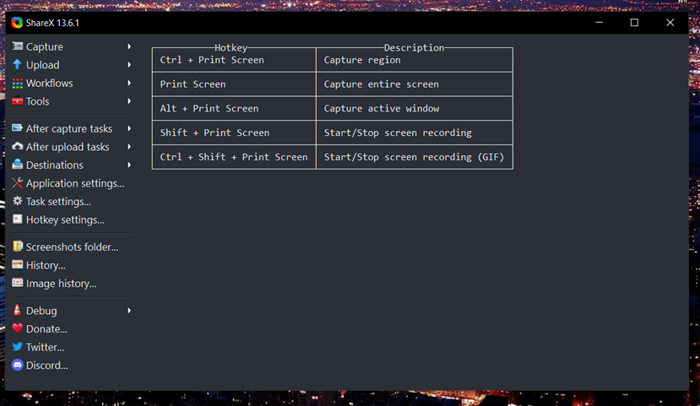
Nach einem Screenshot können Sie Ihr Bild hochladen, gedruckt, in eine Zwischenablage kopieren und viele weitere. Sie können auch Annotationen mit den Bearbeitungswerkzeugen der App hinzufügen.
Eine seiner besten Funktionen ist die Fähigkeit, viele Plattformen und soziale Medien zu teilen.
Dies macht es für schnelleres Teilen nützlich und eignet sich perfekt für Menschen, die oft über verschiedene Apps teilnehmen.
4. Greenshot - Einfachheit
Profis
- Intuitiv
- Einfach zu installieren und zu verwenden
Nachteile
- Kommt mit einfachen Funktionen
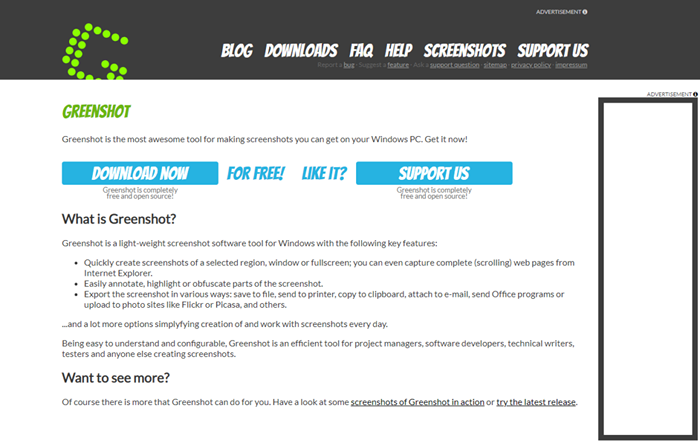
Greenshot ist Ihre grundlegende Screenshot -Capture -App. Ziel ist es, Screenshots aufzunehmen und sie mit dem PRTSCN -Schlüssel einfacher zu speichern. Sie können Ihre Bildschirmaufnahme speichern, in einem Bildeditor öffnen, in die Zwischenablage kopieren, drucken, in ms -Farbe bearbeiten oder direkt in IMGUR hochladen.
Es ist auch nicht so voll mit Funktionen wie die anderen Anwendungen, daher passt es zu Menschen.
5. Super Screenshot - Grundlegende Screencap -Browser -Erweiterung
Profis
- Benutzerfreundlich
Nachteile
- Kann manchmal Ihren Widder auffressen
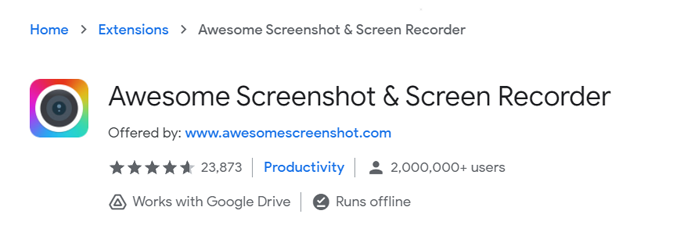
Awesome Screenshot ist eine Browser -Erweiterung, die auf die Einnahme von Screenshots spezialisiert ist. Es verfügt über die gleichen Funktionen wie die grundlegenden installierten Screenshot -Apps. Sie können Screenshots aufnehmen, Anmerkungen hinzufügen, Ihr Bild neu erstellen und diese teilen oder direkt auf Google Drive hochladen.
Als Browser -Erweiterung können Sie bequeme Webseiten erfassen und auch Scrolling -Screen -Erfassungen vornehmen. Der einzige Nachteil dieser Erweiterung besteht darin, dass sie die Möglichkeit verschlechtern kann, Ihren Computer zu verlangsamen oder beim Surfen zu verzögern.
6. Icecream Screen Recorder - Bild- und Videorecorder
Profis
- Vielzahl von Funktionen auch für die kostenlose Version
- Einfach zu verwenden
Nachteile
- Desync von Audio bei der Aufnahme eines Videos jedes Mal, wenn Sie die Videoaufzeichnung pausieren
- Videoaufnahmen sind mit einigen Video -Editoren nicht kompatibel (wie zum Beispiel Premiere Pro)
Icecream Screen Recorder ist eine der häufigsten Screenshot -Apps, die eine Videoaufzeichnungsfunktion enthalten. Alle Funktionen können leicht zugänglich sein, und ein Screenshot ist schnell und bequem.
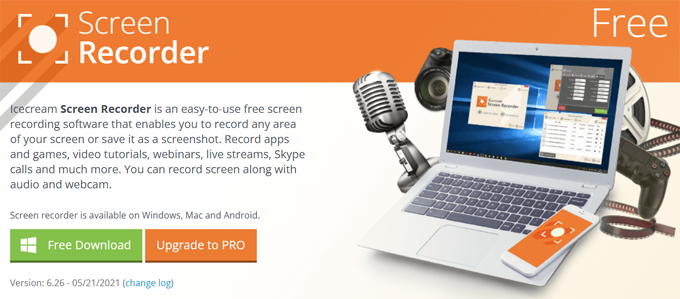
Es verfügt über die grundlegenden Arten der Bildschirmaufnahme, wie z. Sie können Ihre Bildschirmbilder auch mit dem Bildschirm angekündigt, Ihre Spiele aufzeichnen oder andere Optionen für Bildschirmaufnahmen auswählen.
Diese App ist eine der besten Screenshot -Software für Windows, auch ohne sich der Pro -Version abonnieren zu können.
7. Online -Broadcast -Software (OBS) - Streamer-freundlich
Profis
- Vielseitig
- Hat viele Funktionen
- Überlagerungswebcam aufnehmen, während der Bildschirm aufgenommen wird
Nachteile
- Die Benutzeroberfläche verfügt über Raum für Verbesserungen
Online -Broadcast -Software (OBS) ist eine kostenlose Software für Bildschirmaufnahmen, mit der Sie Ihren Bildschirm mit den detaillierten Einstellungen erfassen können.

Abgesehen von den grundlegenden Screenshot-Taking-Funktionen verfügen Sie über Überlagerungsoptionen, Bildschirmaufzeichnungen, integrierte Animationen und andere nützliche Funktionen für Personen, die Tutorials erstellen oder Streams aufnehmen.
Die Videokonvertierung ist auch mit seiner Remux -Funktion bequem. Darüber hinaus können Sie Ihre Bilder und Videoaufnahmen in verschiedenen Dateiformaten speichern, z. B .png und .JPG für Screenshots und .mkv, .MP4 und mehr für Videos.
8. Lightshot - Gut für PRNTSCR -Benutzer
Profis
- Schnell, leicht anpassbar
- Leicht, einfach zu bedienen
- Bilder können auf prntSCR hochgeladen werden.com
Nachteile
- Kommt mit grundlegenden Funktionen
- Datenschutzbedenken
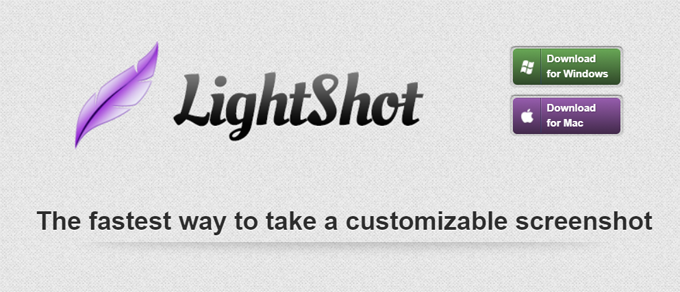
Lightshot ist prntScr.Coms App für PC. Mit dem Hotkey Bildschirm Druck oder FN+Einfügung, Sie können Screenshots bequem machen. Sie können Ihren Screenshot in die Zwischenablage kopieren, speichern, bearbeiten und im Internet hochladen.
Sie haben auch Zugriff auf Ihre Screenshot -Geschichte. In der Anwendung fehlen jedoch genügend Sicherheitsfunktionen. Es wird empfohlen, keine Screenshots mit vertraulichen Informationen aufzunehmen.
9. Nimbus Screenshot - Nimbus -Notiz -Benutzer Browser -Erweiterung
Profis
- Schnelle Screenshots
- Anpassbare Optionen für Bildschirmaufnahmen
- Kann mit Nimbus Note arbeiten
- Kompatibel mit mehr Browsern
Nachteile
- Die Bildschirmaufzeichnungsfunktion gilt nur für Chrome -Benutzer
- Anfällig für Absturz und Datenverlust
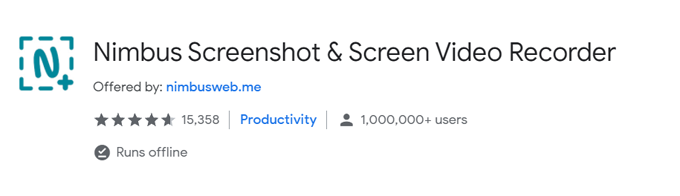
Nimbus Screenshot ist ein weiterer Bildschirmaufschlag -Browser -Erweiterungsverlängerung, der mit Chrome, Firefox und anderen wichtigen Browsern kompatibel ist. Es kann auch als Windows -Desktop -App installiert werden.
Es verfügt über alle grundlegenden Funktionen und Einstellungen für die Aufnahme von Screenshots. Darüber hinaus verfügt es über Bearbeitungswerkzeuge für Anmerkungen. Sie können drucken, speichern, in Zwischenablage kopieren, in die Cloud hochladen und Ihre Bilder weitergeben. Sie können auch Bildschirme in der Desktop -App aufnehmen.
10. Snipaste - Produktivitätsbegleiter
Profis
- Featurepack, obwohl er einfach ist
- Hat schnelle, nützliche Funktionen
Nachteile
- Keine Videoaufzeichnungsfähigkeit
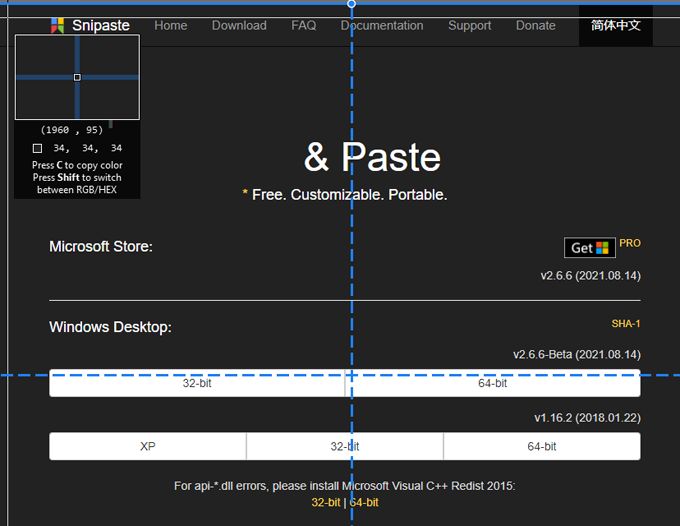
Snipaste ist eine produktivitätsfreundliche Screenshot-App, die einfach zu installieren ist und für den persönlichen Gebrauch kostenlos ist. Abgesehen von den grundlegenden Funktionen der Bildschirmaufnahme haben Sie kleine zusätzliche Funktionen, die Screenshots auf die nächste Ebene bringen.
Es verfügt über eine automatische Erkennung für UI-Elemente, Multi-Screen-Unterstützung, Farbwählerin und andere lustige Ergänzungen. Sein Editor verfügt über grundlegende Annotationsoptionen wie Formen, Texte, Markierungen und sogar Unschärfeeffekte.
11. Screentake - Schnell und leicht zu lernen
Profis
- Bewegliche Anmerkungen/Zeichnungen
- Speichern Sie als PDF
- PSD -Unterstützung
- Emoji
- Fügen Sie Ihrem Screenshot ein Bild hinzu
- Verfügbar sowohl Chrome -Erweiterung als auch herunterladbare App
Nachteile
- Begrenzte kostenlose Funktionen
Screentake ist eine weitere der besten Screenshot -Software, die effizient und einfach zu bedienen ist.
Mit dieser App können Sie schnell Screenshots machen und sie mit seinen Bearbeitungswerkzeugen anpassen. Darüber hinaus können Sie Ihr Bild in die Cloud hochladen oder einen gemeinsam genutzbaren Link erstellen.
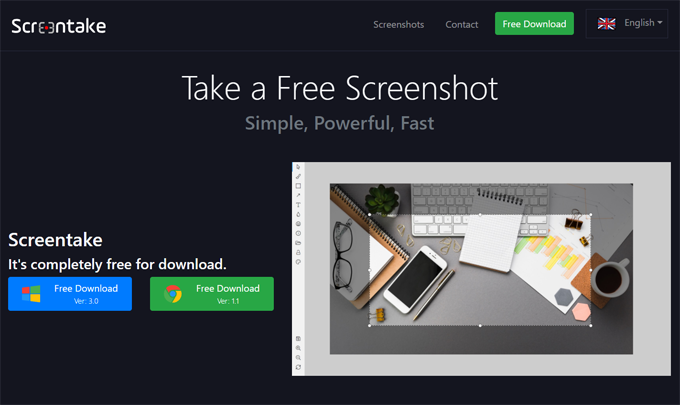
Das Aufnehmen animierter GIFs ist auch ein weiteres kreatives Feature, mit dem Sie spielen können. Es verfügt außerdem über eine Smart -Sensing -Funktion, die Möglichkeit, Ihre Screenshot -Änderungen zu verschieben oder zu ändern, sowie die Unterstützung für Google Webp zu unterstützen. Die App verfügt über eine benutzerfreundliche Oberfläche, und Sie können leicht lernen, wie man sie benutzt.
Wählen Sie Ihre App
Die beste Screenshot -Software ist die, die die Bedürfnisse ihrer Zielverbraucher vorwegnimmt. Unabhängig davon.
Da diese Apps kostenlos sind, können Sie sie auch für eine Weile ausprobieren und sehen, was für Sie am besten funktioniert. Haben Sie keine Angst, verschiedene Apps auszuprobieren, bis Sie die finden, mit der Sie sich am besten wohl fühlen.
- « So beheben Sie Spotify kann dies jetzt nicht abspielen Fehler
- Was ist LSASS.exe und ist es sicher? »

